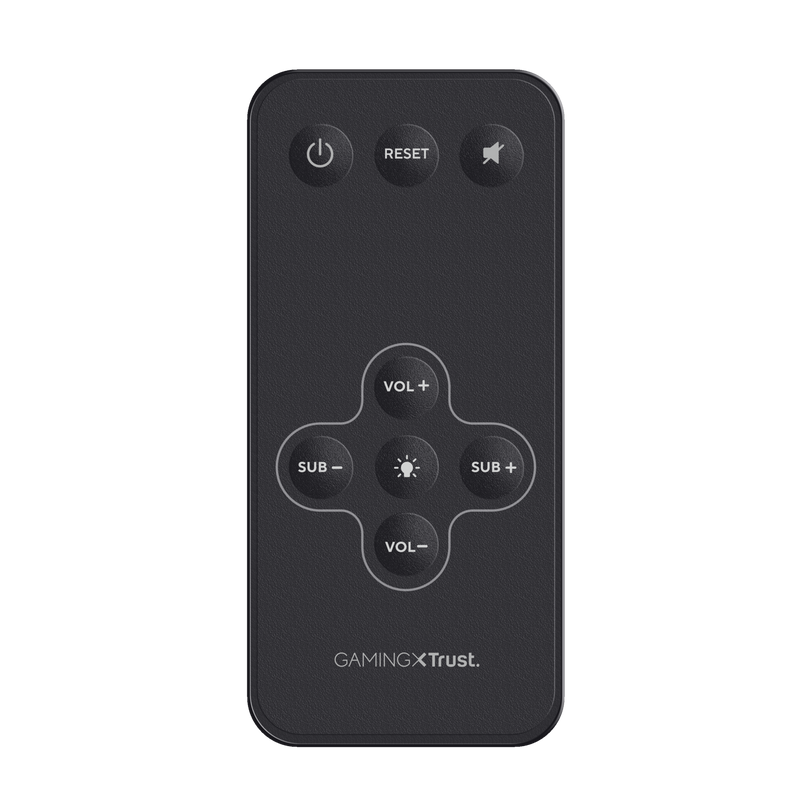GXT 629 Tytan
Système d'enceintes 2.1 puissant avec éclairage LED RGB réglable et télécommande
Prêt pour un coup de pouce ?
Préparez-vous à amplifier vos films, vos musiques et vos jeux avec une puissance de crête de 120 W (60 W RMS) qui portera vos divertissements vers de nouveaux sommets.

Fonctions Principales

Contrôle total, sans aucun fil
La télécommande sans fil vous permet de régler facilement le volume ou d'autres réglages d'une simple pression sur un bouton, depuis n'importe quel endroit de la pièce ou juste à côté du subwoofer.
Des sons et des couleurs


Pour tous les équipements
Compatible avec les PC fixes et portables, les smartphones - tout équipement possédant un jack de 3,5 mm convient au système d'enceintes Tytan 2.1.
Caractéristiques
General
Features
Size & Weight
Control
Connectivity
Audio
Lighting
Protection
Power
Input
Satellites
Subwoofer
Remote
Compatibility
Informations supplémentaires
Caisson de basses
2 enceintes satellites
Télécommande sans fil (piles fournies)
Câble d’alimentation
Câble audio
Mode d’emploi
Autocollant de la gamme de jeu
Connexion audio 3,5 mm
Prise murale 100-240 V
Autres versions
Code EAN 8713439231304
Téléchargements
Manuels
Version 2.0 | Multilingue
Manuel d'installation rapide
Version 1.0 | Multilingue
Manuel d'installation rapide
Informations de conformité
Version 1.1 | Multilingue
Informations de conformité
Déclaration UE de conformité
Version 1.0 | Multilingue
Déclaration UE de conformité
Foire aux questions (FAQ)
Cette vidéo explique comment installer nos ensembles de haut-parleurs de jeu 2.1 Trust
Use the on/off button on the top right side of the remote.
Press the standby button on the side of the subwoofer to turn eco-mode on/off.
When eco-mode is on, the light will be red.
When eco-mode is off, the light will be green.
When the light is swiched on (press the light-button 2 seconds), you can press the light-button on the remote to switch the colour.
Press the button marked with the light bulb on the side of the subwoofer or on the remote for 2 seconds.
Votre ensemble d'enceintes passera en mode veille s'il ne détecte pas l'entrée audio après un laps de temps spécifique.
Cet ensemble d'enceintes utilise un niveau d'entrée à seuil fixe pour activer la fonction de gestion intelligente de l'alimentation. Cela signifie que si vous baissez considérablement le volume, votre ensemble de haut-parleurs peut interpréter cela comme un silence et passer en mode veille.
Pour éviter que cela ne se produise, augmentez le volume aussi haut que possible sans réglage de distorsion et utilisez les commandes de volume de votre ensemble de haut-parleurs pour déterminer à quel point vous souhaitez que votre son soit fort (ou doux).
Veuillez noter que certains ordinateurs ne permettent pas aux périphériques connectés de quitter le mode veille en raison de la configuration, l'ensemble de haut-parleurs doit alors être allumé manuellement.
Si vous rencontrez des problèmes audio sur votre ordinateur Dell, assurez-vous d'installer les derniers pilotes audio pour votre ordinateur à partir du site Web Dell à l'adresse https://www.dell.com/support/home/en-us?app=drivers
Après avoir installé le logiciel et les pilotes Dell pour votre ordinateur, configurez correctement le logiciel pour activer les périphériques audio :
1. Accédez au menu Démarrer de Windows et ouvrez le logiciel Dell Optimizer.
2. Cliquez sur le bouton Audio.
3. Faites basculer le commutateur sur ACTIVÉ.
4. Activez les NOTIFICATIONS.
5. Désactivez la page Audio et fermez l'application.
6. Lorsque vous branchez le microphone, le casque ou les écouteurs, l'Optimiseur avertit qu'un appareil est connecté au port audio. Sélectionnez le bon périphérique connecté dans le menu d'options de l'Optimiseur.
Si cela ne résout pas votre problème, contactez le support Dell ou votre administrateur système.
Si la télécommande est perdue ou cassée, contactez notre équipe d'assistance via l'option de contact sur la page produit. Incluez autant de détails que possible, tels que la date d'achat et l'adresse. Au fur et à mesure que vous fournissez d'informations, plus l'équipe sera en mesure de traiter votre demande rapidement et plus tôt vous entendrez notre équipe.
Vérifiez d'abord la batterie. Si la batterie commence à s'épuiser, la distance de travail de la télécommande diminue et le haut-parleur ne répondra souvent plus de manière cohérente. Essayez une nouvelle batterie et vérifiez si le problème persiste.
Si une nouvelle batterie ne résout pas le problème, contactez notre équipe d'assistance pour plus de conseils.
-
Assurez-vous que le bouton de volume du subwoofer est monté (pas mis à zéro).
-
Vérifiez les connexions câblées du caisson de basses.
-
Vérifiez la connexion de l’enceinte à la carte son (les couleurs des connecteurs doivent correspondre à celles du côté du PC).
Nos produits sont conçus pour avoir une utilisation longue et fiable. Si votre produit ne fonctionne pas bien et s'il est encore hors garantie, vous devrais contacter le magasin avec votre preuve d'achat et le faire remplacer.
En cas de défaut, restituez le produit au revendeur en exposant le défaut et en remettant la preuve d'achat et tous les accessoires.
Pendant la période de garantie, le revendeur vous remettra un produit de remplacement, si celui-ci est disponible.
Conditions de garantie:
https://www.trust.com/support/warranty
Contactez-nous
Contactez-nous
S'il vous plaît consulter notre FAQ en premier, il y a des chances que vous trouviez la réponse ici.
Impossible de trouver la réponse dans la FAQ? Remplissez le formulaire ci-dessous avec autant d'informations que possible et l'un de nos collaborateurs du service d'assistance vous répondra dans les meilleurs délais. Nos messages sont répondus dans l'ordre dans lequel ils sont reçus.
Après avoir soumis le formulaire, un message de confirmation s'affiche avec votre numéro de référence. Cette confirmation a été envoyée à votre adresse e-mail en même temps. Si vous n'avez pas reçu ce message, veuillez vérifier votre dossier spam ou courrier indésirable. Si vous ne trouvez pas non plus la confirmation, veuillez renvoyer le formulaire avec votre adresse e-mail correcte.